Banyak orang akan meningkatkan ke Snow Leopard akhir pekan ini. Ada cara yang benar untuk melakukannya, dan ada cara yang salah.
Inilah cara melakukannya dengan benar.
Ketika datang untuk memutakhirkan ke Snow Leopard, pada dasarnya Anda memiliki dua opsi: tingkatkan Leopard atau hapus OS lama dan mulai yang baru.
Meningkatkan: Ini adalah opsi termudah — cukup perbarui. Instal Snow Leopard tepat di atas instalasi Leopard yang ada. Apple merekomendasikan ini, dan dalam banyak kasus ini akan menjadi peningkatan yang mudah dan tidak menyakitkan. Tentu saja 'tanpa rasa sakit' adalah istilah relatif di Cupertino, dan jika pengalaman kami meningkatkan dari Tiger ke Leopard adalah indikasi, opsi ini membuat kami sedikit waspada. Belum lagi, seiring waktu komputer kita menjadi magnet kasar; mengumpulkan semua urutan detritus.
Rekomendasi kami:
Mulai dari awal: Inilah yang harus Anda lakukan: bersihkan drive Anda dan mulai dari awal. Kedengarannya radikal, kami tahu, tetapi kami adalah penggemar berat opsi ini sehingga kami benar-benar melakukan ini setiap enam bulan, apakah ada peningkatan OS yang akan dilakukan atau tidak. Anda akan kagum betapa tajamnya Mac 'lama' Anda ketika dimulai pada disk baru yang murni.
Bahan-bahan:
- Tunggal– program shareware dan tindakan automator untuk menemukan file duplikat.
- Penyapu Disk Omni – sekarang freeware dari teman-teman kami di OmniGroup, ini akan membantu kami membersihkan hard disk kami
- Kloning Salinan Karbon — aplikasi freeware/shareware yang membuat salinan hard dive Anda sedikit demi sedikit. Biasanya digunakan untuk membuat backup.
- Hard drive ekstra atau hard drive eksternal (lebih disukai Firewire) – Firewire lebih cepat, dan hanya drive Firewire yang dapat di-boot, jadi dapatkan drive Firewire jika Anda ingin memastikan bahwa Anda dapat memutar kembali ke Leopard jika terjadi kesalahan (atau perangkat lunak mission-critical tidak kompatibel dengan Snow Leopard). Jika tidak, Anda dapat menggunakan drive eksternal USB2.
Resep:
Langkah 1 – Letakkan hard drive Anda pada diet
Lebih dari menghemat ruang, Anda pada akhirnya akan menghemat waktu selama proses peningkatan jika Anda telah menghapus sebagian besar sampah yang tidak berguna dari drive Anda terlebih dahulu.
Mulailah dengan Singular, seret folder yang paling Anda curigai (Documents, Photos, Movies, Music) ke jendela utamanya dan mulailah membunuh duplikat Anda
Setelah Anda membersihkan semua file yang berlebihan, sekarang saatnya untuk 'menyapu' disk Anda. Hard drive kami sepertinya selalu menyusut, dan seringkali sulit untuk mengetahui ke mana sebagian besar ruang itu pergi. Untungnya, teman-teman kami di Omni Group memiliki utilitas hanya untuk itu.
Cobalah, dan Anda mungkin sama terkejutnya dengan kami mengetahui bahwa direktori 'Unduhan' Anda menghabiskan setengah dari hard drive Anda.
Langkah 2. Buat cadangan yang andal
Pembaruan: Pembaca Ben G, memberi tahu kami (dan kami telah mengonfirmasi) bahwa Intel Mac memang dapat melakukan booting dari USB 2 sekarang.
Jika Mac Anda mendukungnya, kami merekomendasikan drive eksternal Firewire. Tidak hanya kecepatan transfer berkelanjutan Firewire JAUH lebih cepat dari USB, tapi itu satu-satunya jenis drive eksternal yang dapat digunakan oleh Mac Anda.
Untuk membuat cadangan bootable dari drive utama Anda hanya ada satu pilihan, Carbon Copy Cloner, dan itu menekan satu tombol sederhana. Ingatlah untuk membuat drive cadangan Anda dapat di-boot, Anda harus menghapus drive tujuan Anda sepenuhnya.
Sekarang, tergantung pada ukuran hard drive Anda, Anda memiliki kesempatan untuk menonton Lord of the Rings versi standar atau diperpanjang.
Setelah CCC selesai, reboot Mac Anda dengan drive eksternal Anda masih terhubung, tahan tombol opsi untuk boot dari drive cadangan. Pastikan semuanya boot, lihat-lihat sedikit, pastikan semuanya tampak berfungsi.
Masukkan penginstal, matikan Macintosh Anda dan cabut drive cadangan Anda, akan sangat memalukan jika Anda secara tidak sengaja menginstal cadangan Anda.
Langkah 3. Instal Macan Tutul Salju
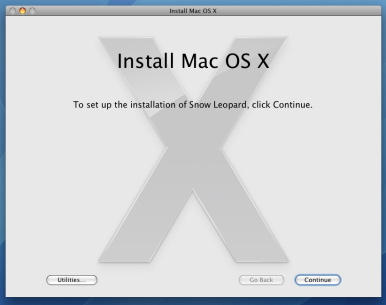
Sangat lurus ke depan, hanya ingat Anda harus menghapus hard drive Anda terlebih dahulu. Ini mudah dilakukan dari penginstal, cukup pilih opsi hapus dan instal (ingat untuk bernafas, tidak apa-apa, Anda mem-boot dari cadangan Anda kan?), dan ikuti layar yang tersisa meminta.
Saatnya menonton episode House you tivo'd itu.
Langkah 4. Migrasi pengaturan
Saat mem-boot Snow Leopard, Mac Anda akan boot seperti ketika Anda pertama kali membawanya pulang dari Apple Store – rasa sendirian layak dilakukan setiap 6 bulan.
Anda akan disajikan dengan opsi untuk memigrasikan file dan pengaturan, pilih "Mac Lainnya" dan pasang kembali drive eksternal Anda. Sekarang jika Anda memilih opsi default untuk menyalin semua, Anda akan kembali ke tempat Anda memulai, mengapa tidak melakukan apa yang kami lakukan, jangan memigrasikan apa pun yang belum pernah Anda gunakan dalam 6 bulan terakhir.
Saatnya menonton The Two Towers, versi lanjutan dengan komentar sutradara.
Sekarang alasan kami menyukai proses ini adalah Anda kehilangan banyak sampah yang menumpuk di sistem dari waktu ke waktu sehingga memperlambatnya. Ini juga memberi Anda proses peningkatan yang sepenuhnya tidak merusak dan dapat dibalik.
Kerugiannya adalah hal-hal yang memerlukan "driver perangkat" seperti VMWare/Parallels, atau Little Snitch, atau apa yang mungkin perlu Anda instal ulang agar berfungsi dengan baik (seperti halnya "Migrate me from my old mac" meningkatkan).
Jika Anda membutuhkan lebih banyak detail, seri Take Control yang fantastis memiliki sepasang ebook PDF baru untuk memandu Anda melalui instalasi Snow Leopard: “Kendalikan Upgrade ke Snow Leopard” ($10) dan “Kendalikan Menjelajah & Menyesuaikan Macan Tutul Salju.” ($15). Keduanya sangat direkomendasikan.
